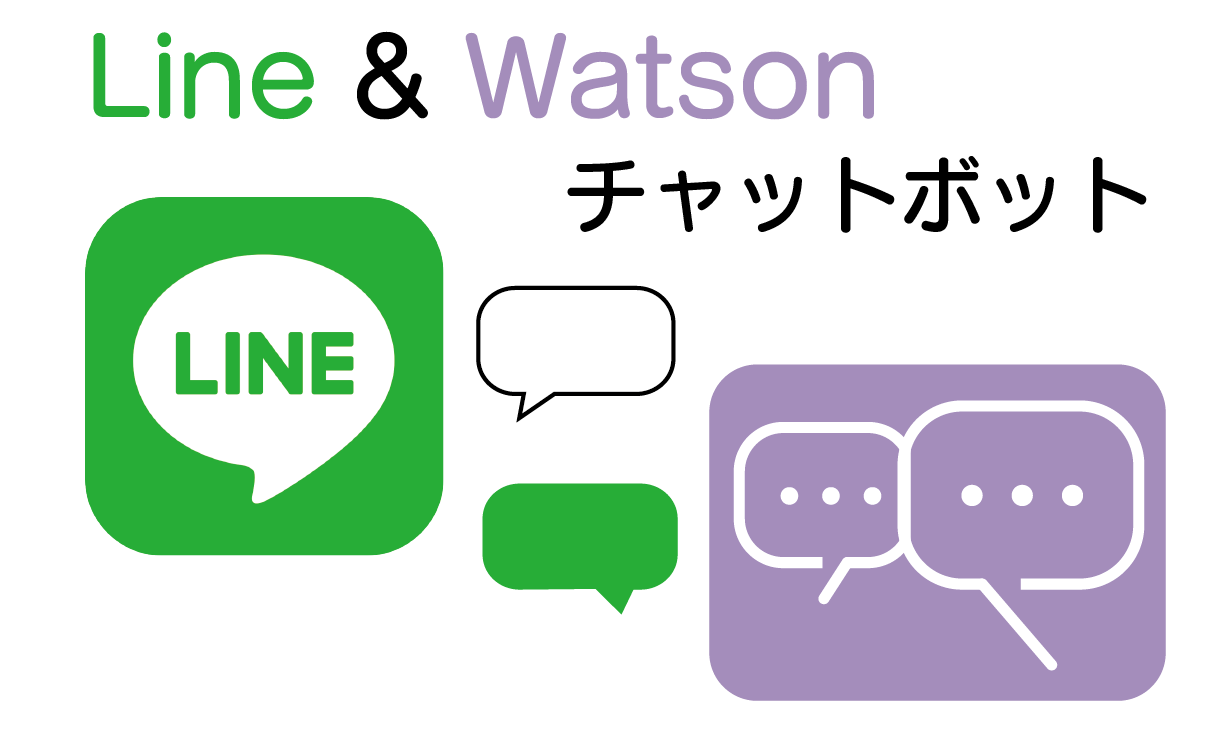ユーザーが苦労して入力した質問が解釈できない時に、
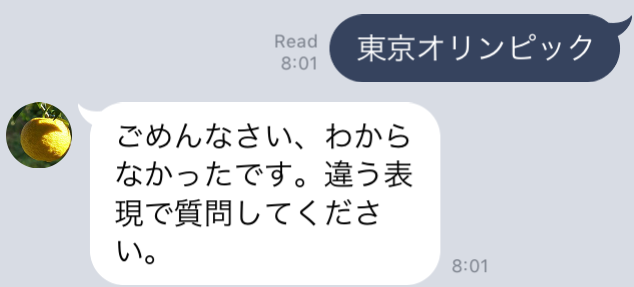
と返信が帰ってくると、一気に調べる気がなくなります。
これではユーザーに優しくないので、調べやすく、改良していきたいと思います。
リッチメニューと解釈不可時
ユーザーにいかに簡単に調べていただくには、このリッチメニューが良いと思います
- チャットボット利用の最初は、ユーザーが何を入力するのか?
- ユーザーは何を入力すれば良いのか?
わからないので、その点からもリッチメニューが良いです。
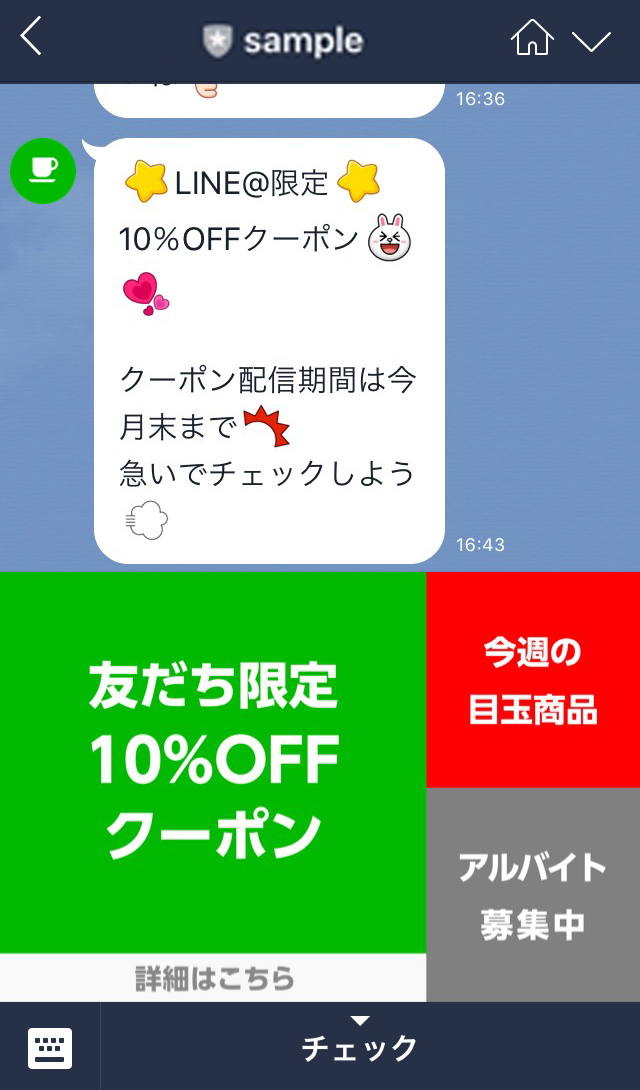
他にも、問い合わせ内容がWatson Assistantで解釈できない場合、
カルーセルとリストで質問候補を表示したいと思います。
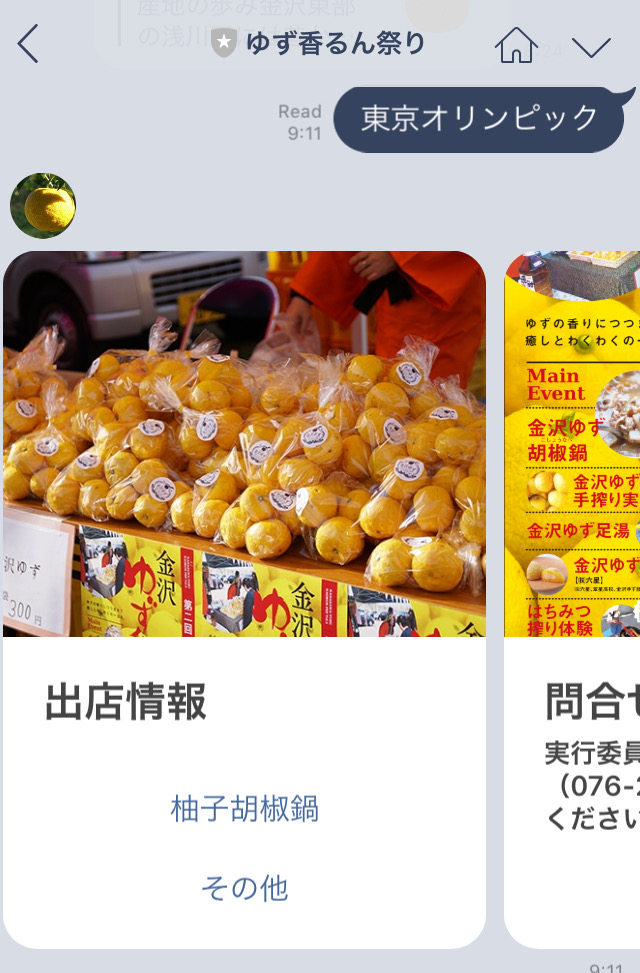
プラン
「LINE@の料金プラン」と「MessagingAPIで利用できる料金プラン」というのがあるようです。
「MessagingAPIで利用できる料金プラン」みてみるとリッチメニューがフリープランでも使えます。
*追記 2019年6月よりプランは下記に変更(統合)されているようです。
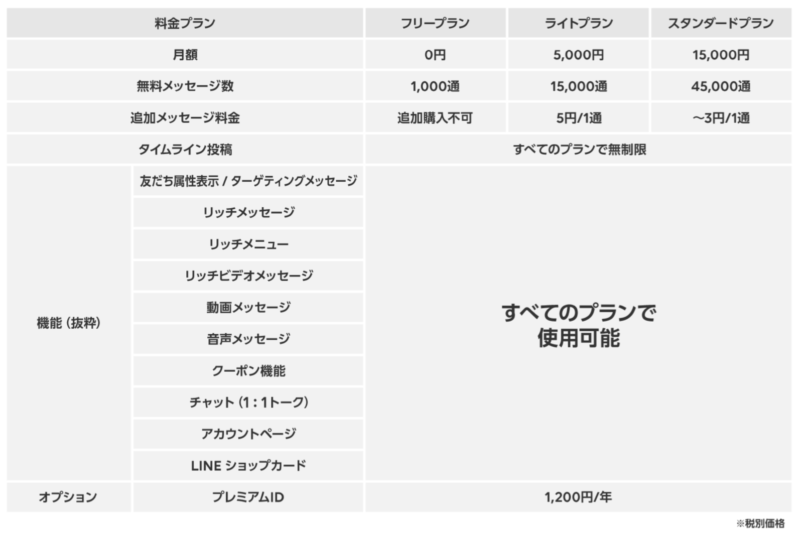
解釈できない時の応答
概要
ユーザーの問い合わせが、解釈できない時に、調べる内容をカルーセルで表示する場合のコード
カルーセル1ページ目に、一言入れたページがあっても良いかもしれません。
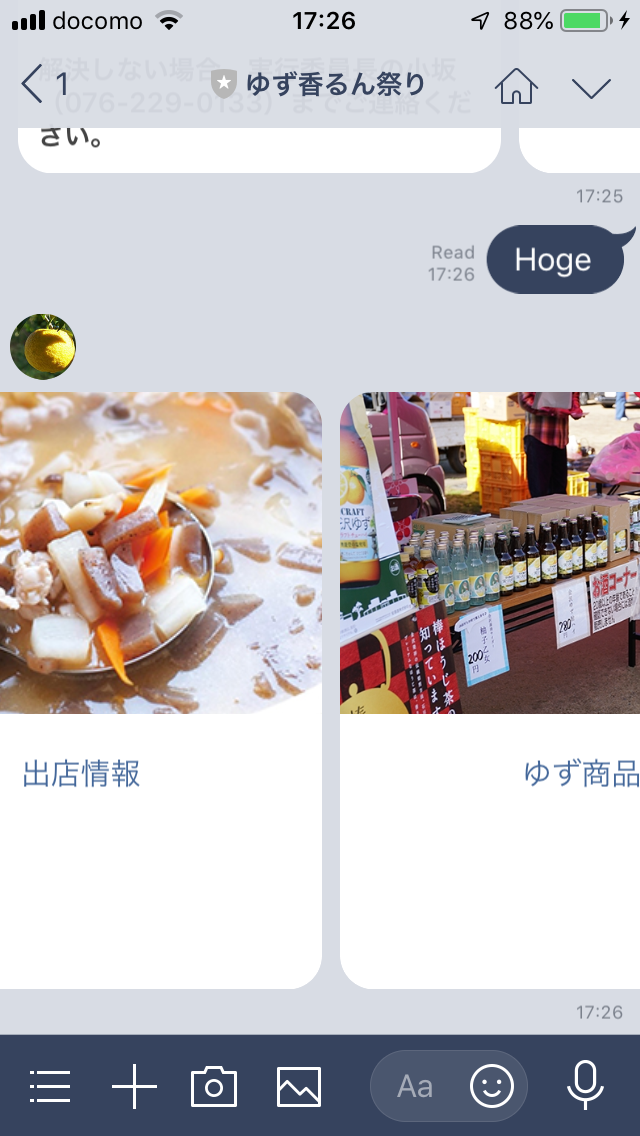
コード例
Message APIの返信時のJSONです。
{
"type": "carousel",
"contents": [
{
"type": "bubble",
"hero": {
"type": "image",
"size": "full",
"aspectRatio": "5:4",
"aspectMode": "cover",
"url": "https://***"
},
"body": {
"type": "box",
"layout": "vertical",
"spacing": "sm",
"contents": [
{
"type": "text",
"text": "出店情報",
"wrap": true,
"weight": "bold",
"size": "xl"
}
]
},
"footer": {
"type": "box",
"layout": "vertical",
"contents": [
{
"type": "button",
"height": "sm",
"action": {
"type": "message",
"label": "柚子胡椒鍋",
"text": "柚子胡椒鍋"
}
},
{
"type": "button",
"height": "sm",
"action": {
"type": "uri",
"label": "その他",
"uri": "http://***"
}
}
]
}
},
{
"type": "bubble",
"hero": {
"type": "image",
"size": "full",
"aspectRatio": "5:4",
"aspectMode": "cover",
"url": "https://***"
},
"body": {
"type": "box",
"layout": "vertical",
"spacing": "sm",
"contents": [
{
"type": "text",
"text": "問合せ先",
"wrap": true,
"weight": "bold",
"size": "xl"
},
{
"type": "text",
"text": "実行委員長の**(**-***-****)までご連絡ください。",
"wrap": true,
"weight": "bold",
"size": "sm"
}
]
}
}
]
}リッチメニュー
概要
リッチメニューはキーボードの代わりのメニューとして出てくれます。
ユーザーはそこから選ぶだけですし、ボット提供側もそこから選んでもらえれば確実です。
適当に作るとこんな感じ
*リッチメニューはiPad、PC版ではでてきません。
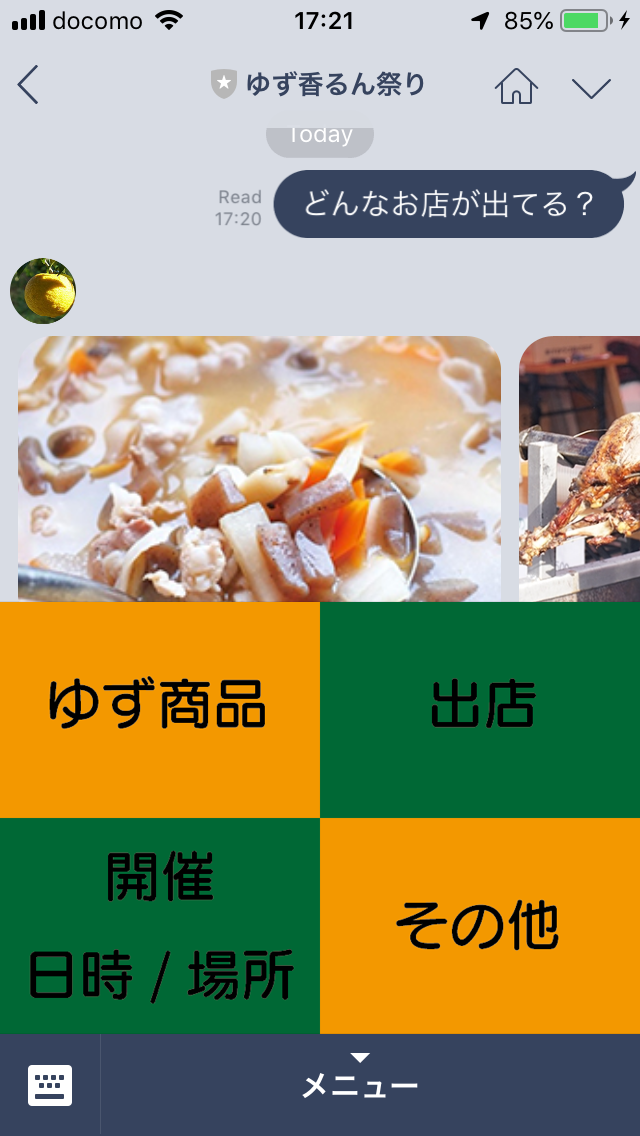
作り方
LINE Official Account Managerに入って、下記のリッチメニューのところで作成します。
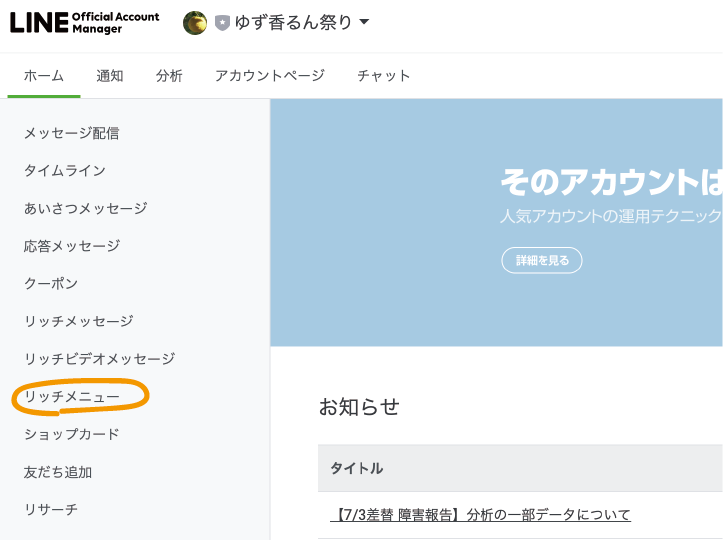
作成を押します
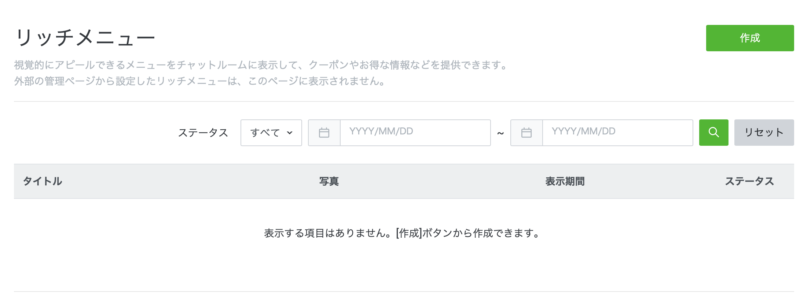
あとは、必要事項入力していくだけですね。
いったん、ステータスをオフにしないと、保存ボタン有効にならなかったですが、一時的なバグでしょうか?オフにして、保存。そのあと、編集で、オンにして保存するとOKです。
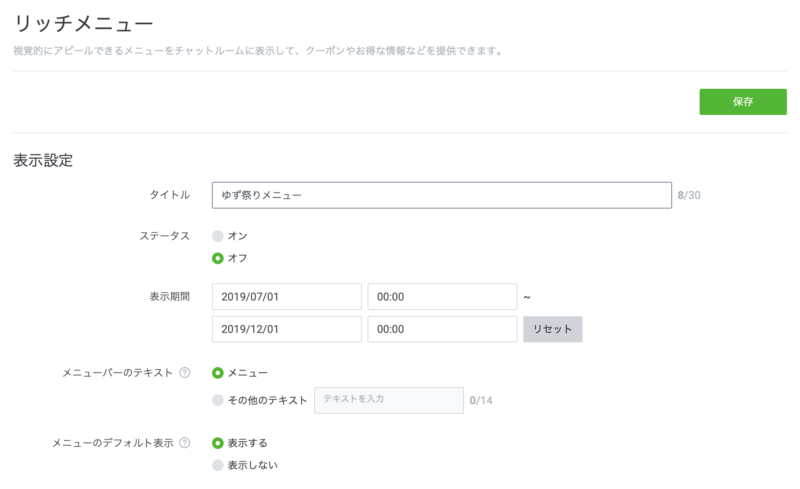
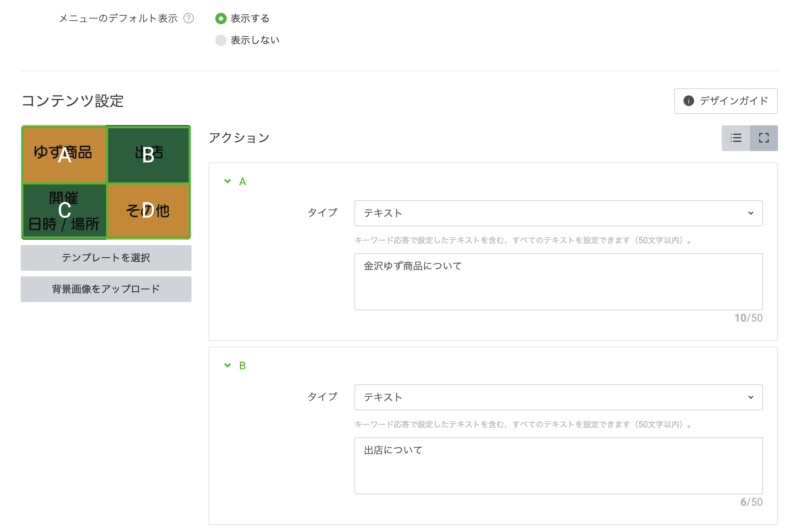
最後に
他にも、開催地などいろいろ入れて、便利なチャットボットになるようにしていきたいと思います。